Visual Studio2017資料庫架構介紹
一、前言
開發的時候在測試伺服器上和線網伺服器上面都有我們的資料庫,當我們在線上網路上修改或新增一些欄位後,線網的資料庫也需要更新,這個時候根據表的修改記錄,然後在線網上面一個一個增加修改很浪費效率而且容易出錯,那有沒有更好的方法解決這個問題呢?有!那就是VS自備的架構比較功能。
個人覺得在初期一個開發除了掌握必要的開發知識外,對開發工具的使用和了解程度同樣是至關重要的。就想對API了解程度一樣,熟練的使用讓你開發起來得心趁手。
二、關於
從Visual Studio 2005版本開始,VS就開始支援“比較和同步資料庫架構”,微軟如此早就實現這個功能說明這是一個我們會經常用到一個功能。這個功能我們自己也可以實現(在SQL Server中實作視圖、預存程序及表結構的比較),也可以將其打包成一個工具(自己開發MSSQL架構和資料比較小工具)。對於新手來說稍微麻煩一些,這裡就不做多說,有興趣的可以看看。
三、開始演練
本次演練使用VS2017自帶的SQL Server工具比較兩個資料庫的架構並同步目標的架構和來源的架構。
1.準備兩個要比較的資料庫
我這裡有兩個資料庫,一個是本地的,一個是測試伺服器的。本次演練我將連接這兩個資料庫。
2.連接來源資料庫和目標資料庫
所謂的來源資料庫和目標資料庫也就是字面上的意思(來源>目標)將來源資料中新增修改的同步到目標資料庫中。
首先我們開啟VS>工具>SQL Server>新架構比較。
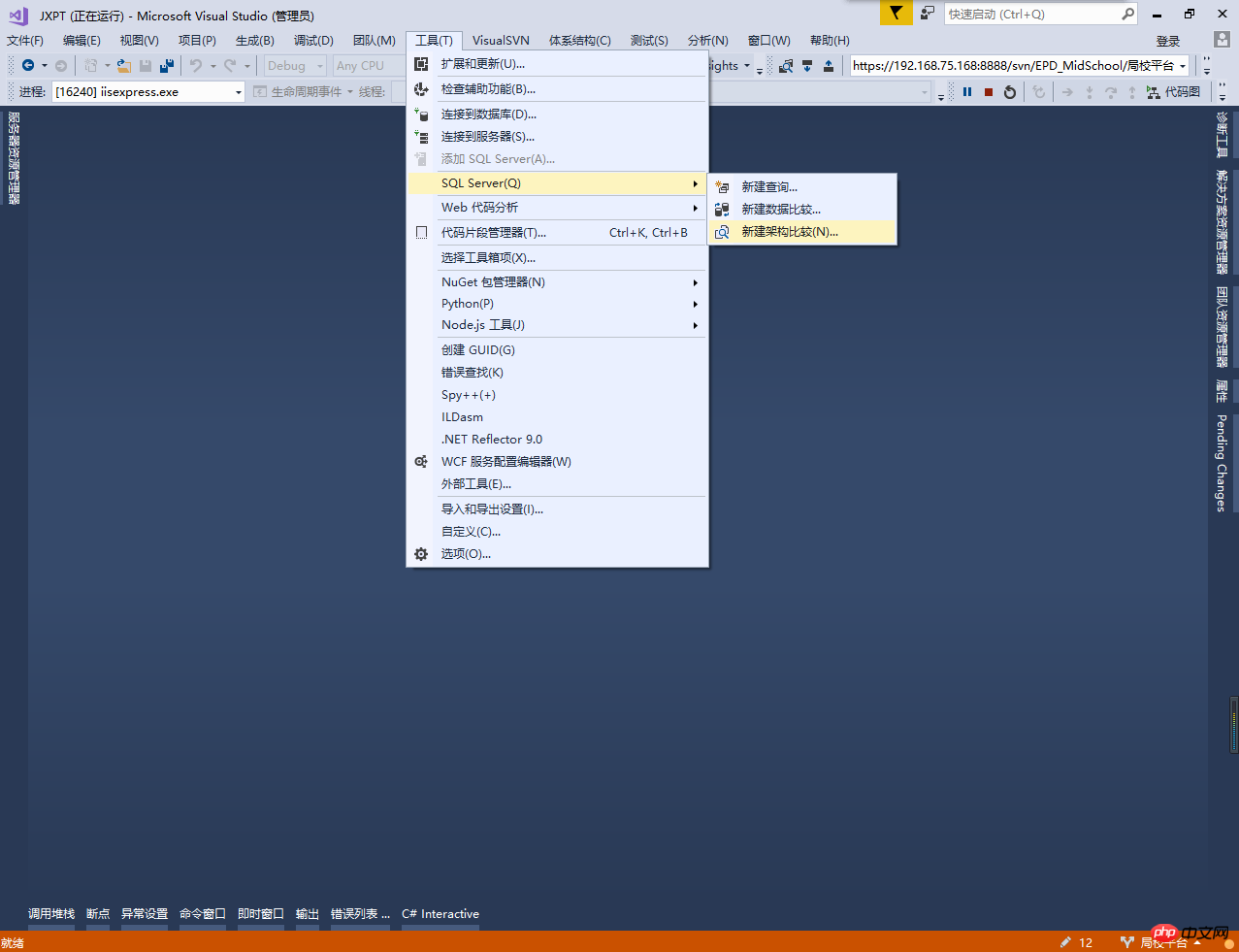
選擇來源
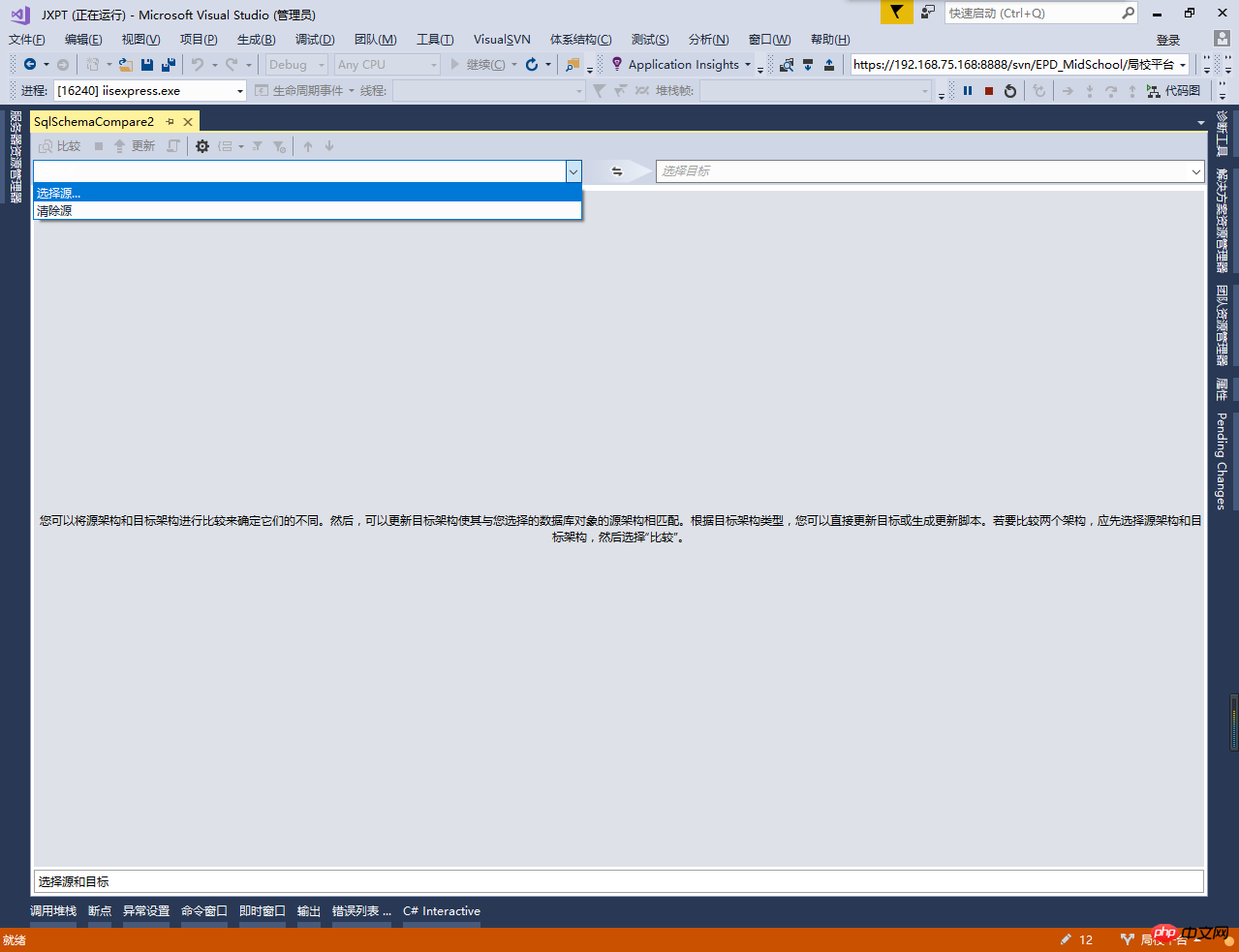
#我們選擇資料庫,點選選擇連線
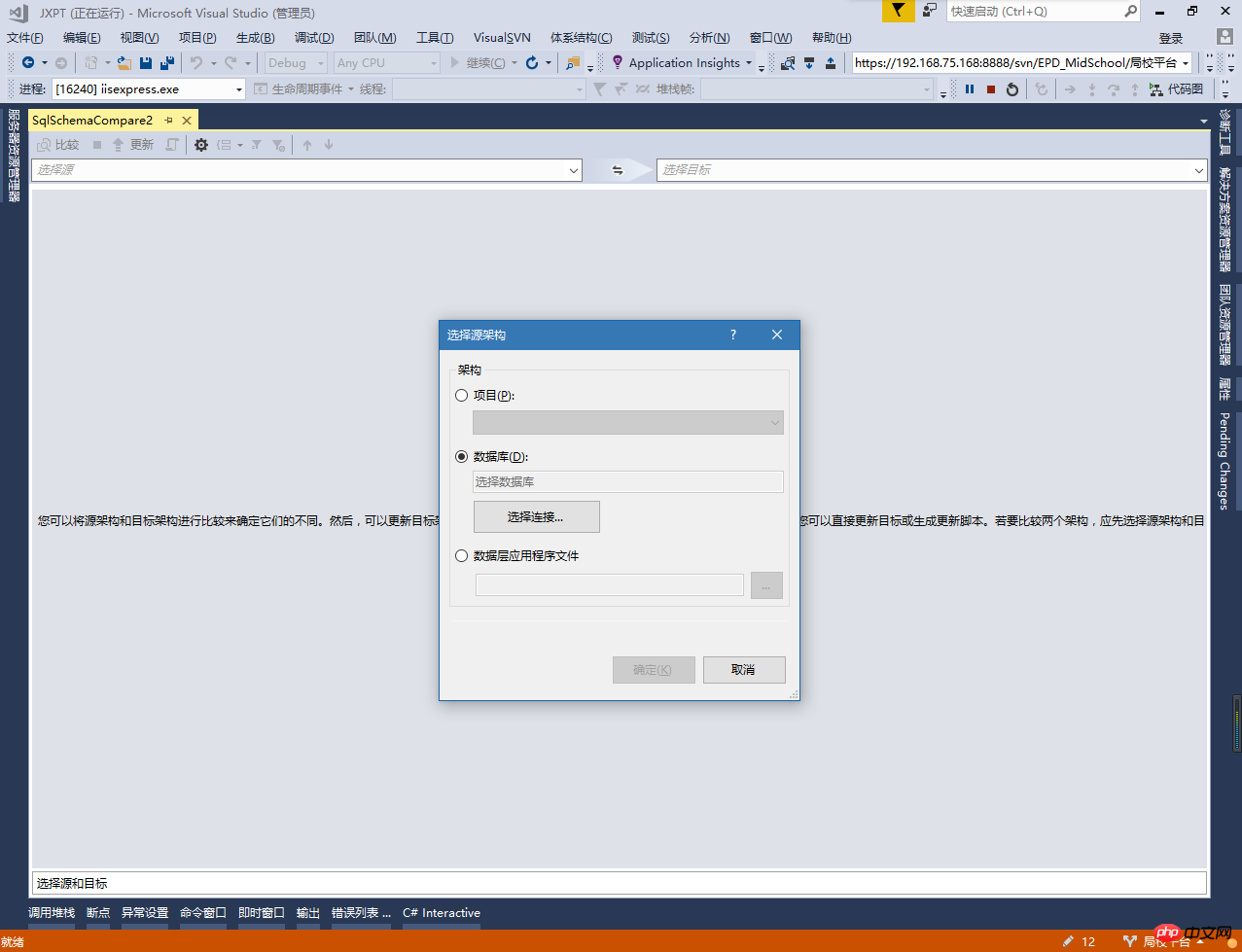
連接來源伺服器並驗證,別忘記了選擇資料庫
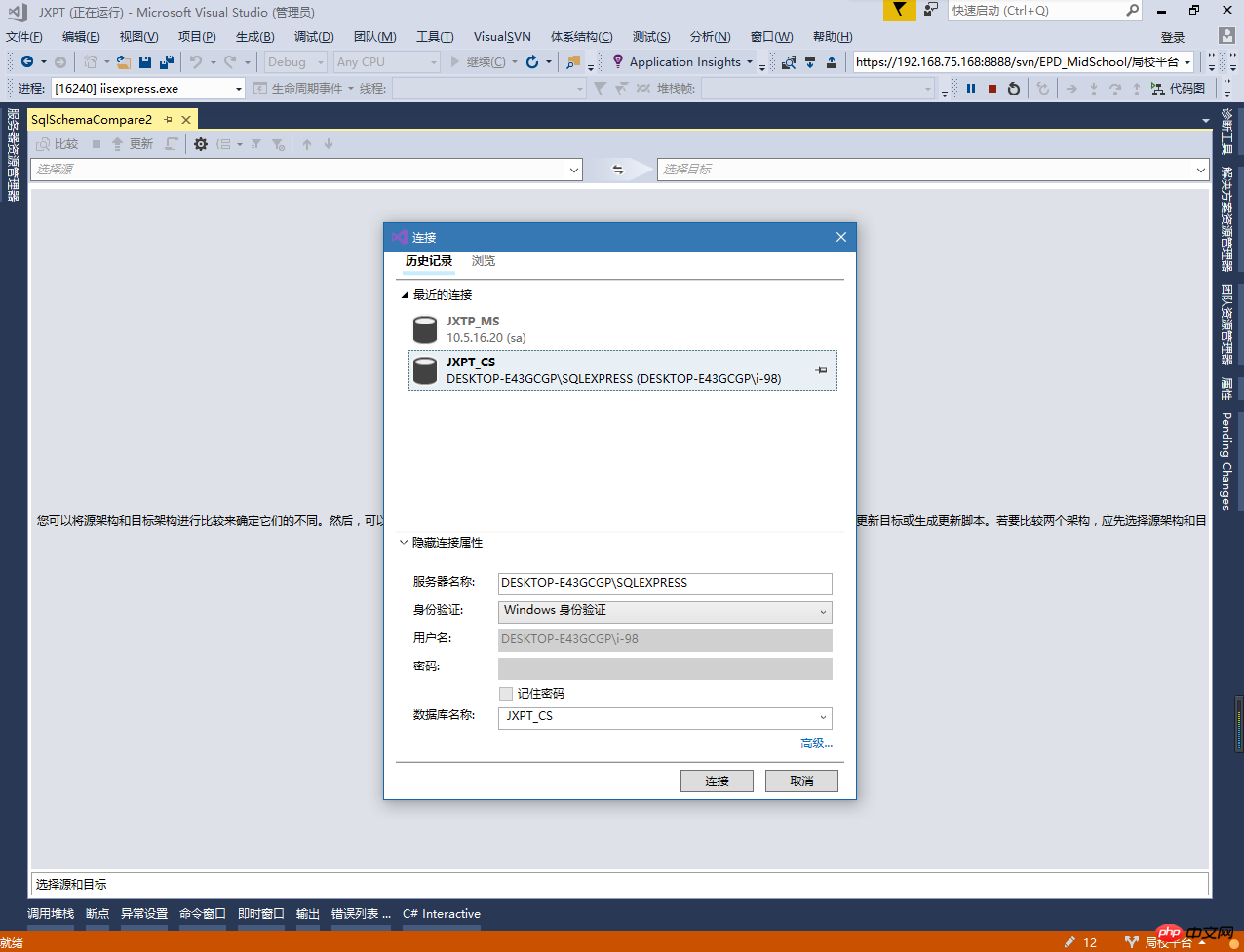
選擇目標操作和選擇來源一樣
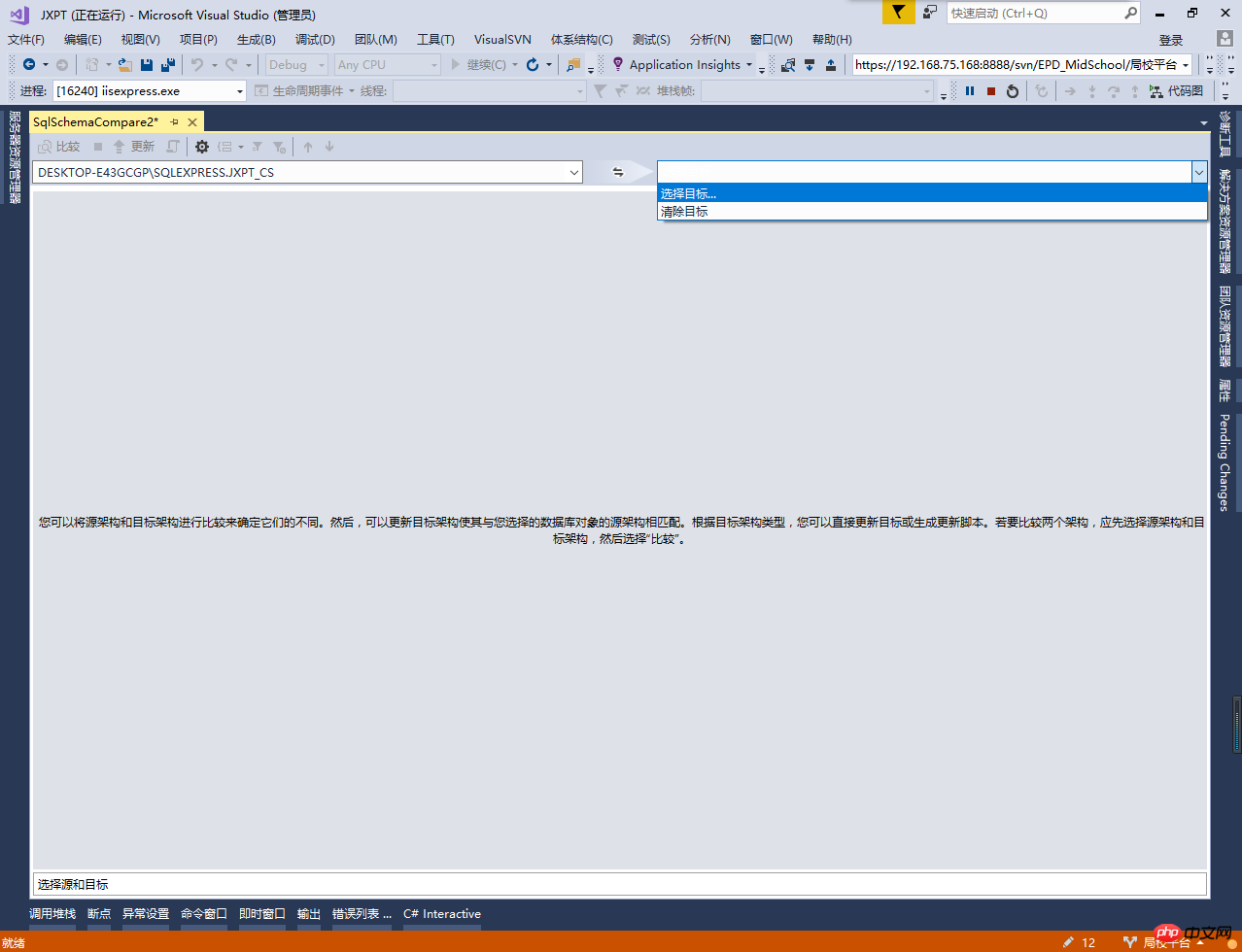
連接目標伺服器並驗證,別忘記了選擇資料庫
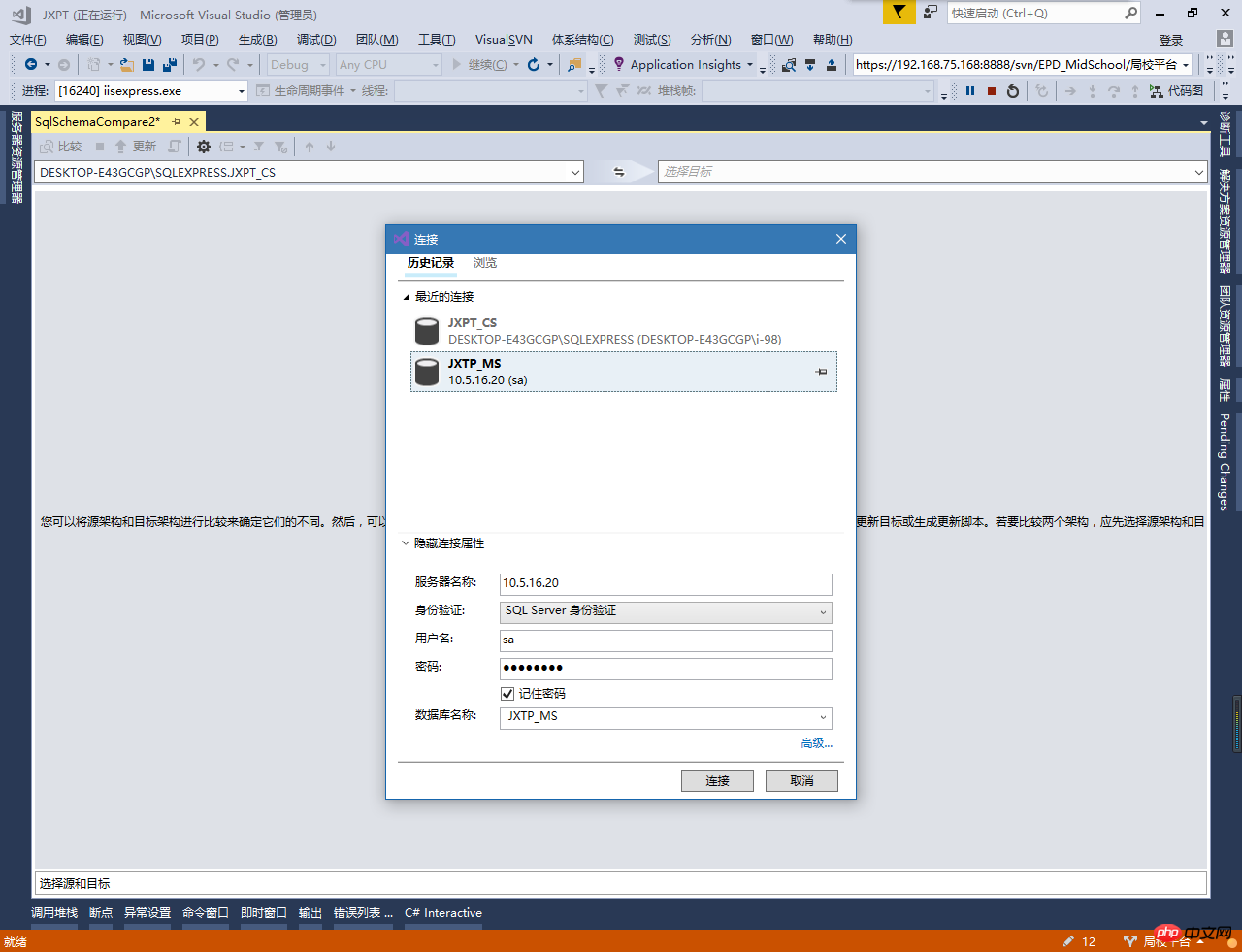
3.比較來源資料庫和目標資料庫
來源資料庫和目標資料庫都選擇完成之後,點選左上角「比較」開始比較兩個資料庫
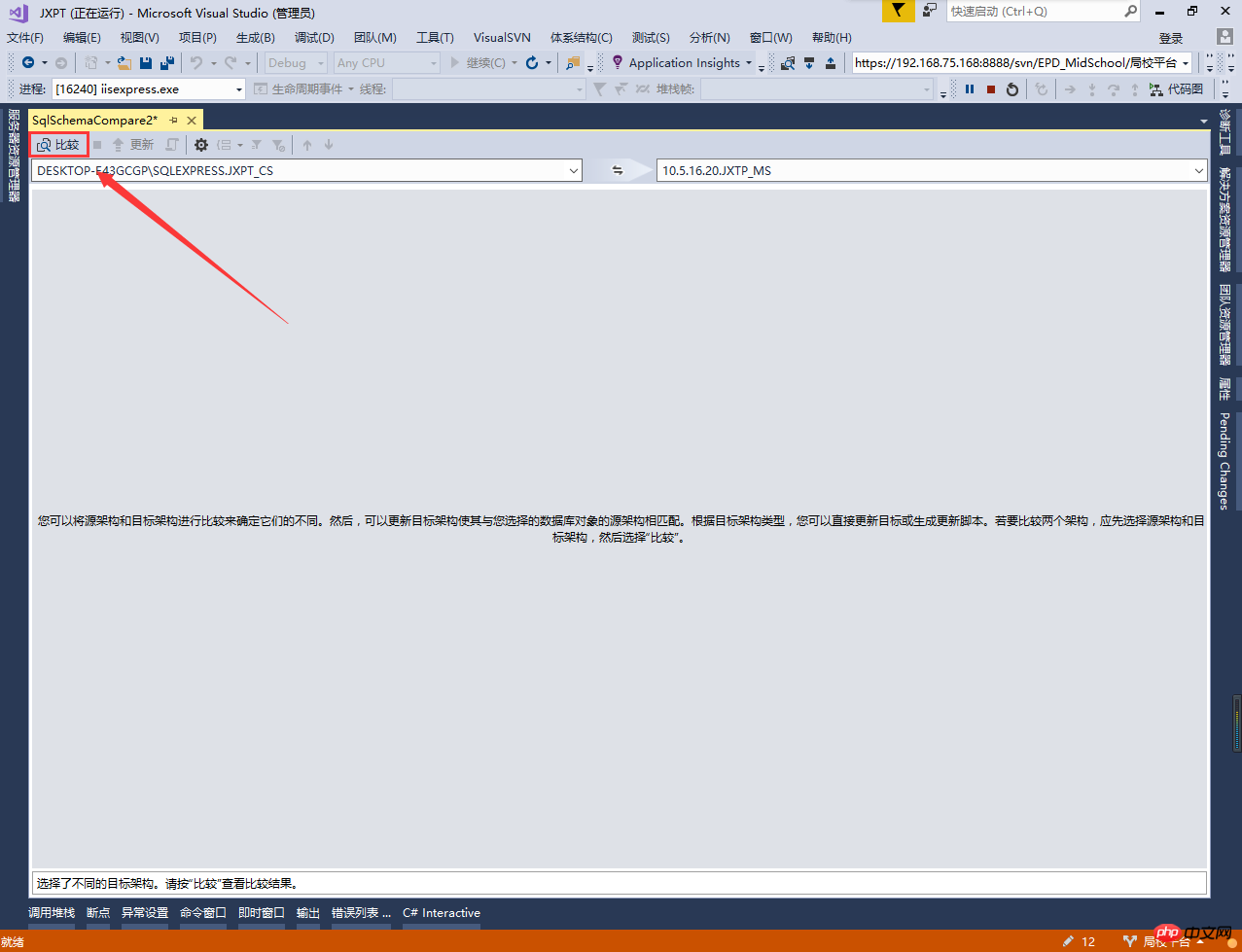
下面就是來源資料庫和目標資料庫的差異
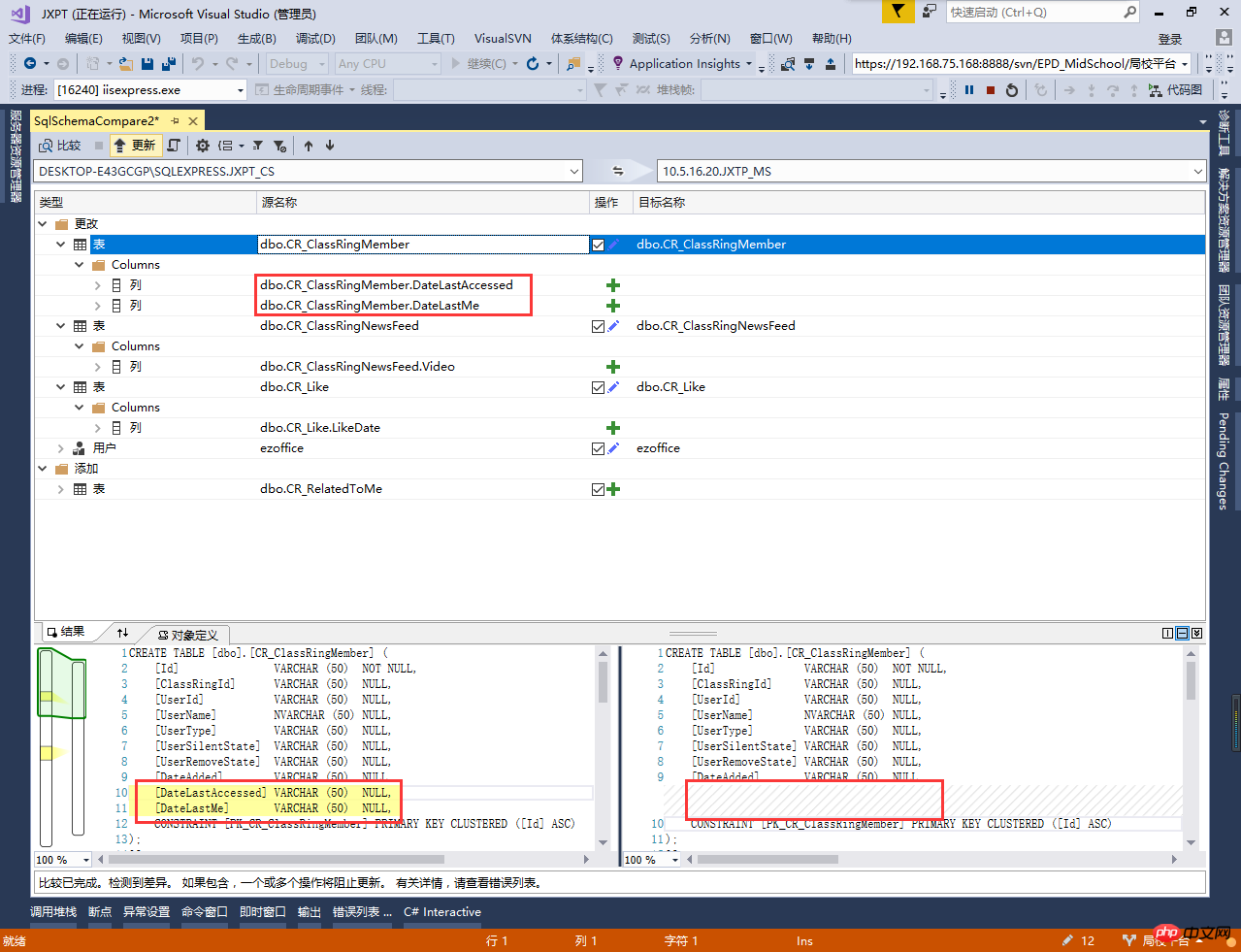
4.更新目標資料庫
比較完成後選擇左上角的更新,就會更新我們選擇要更新的欄位資料(圖中紅標圈住的欄位)
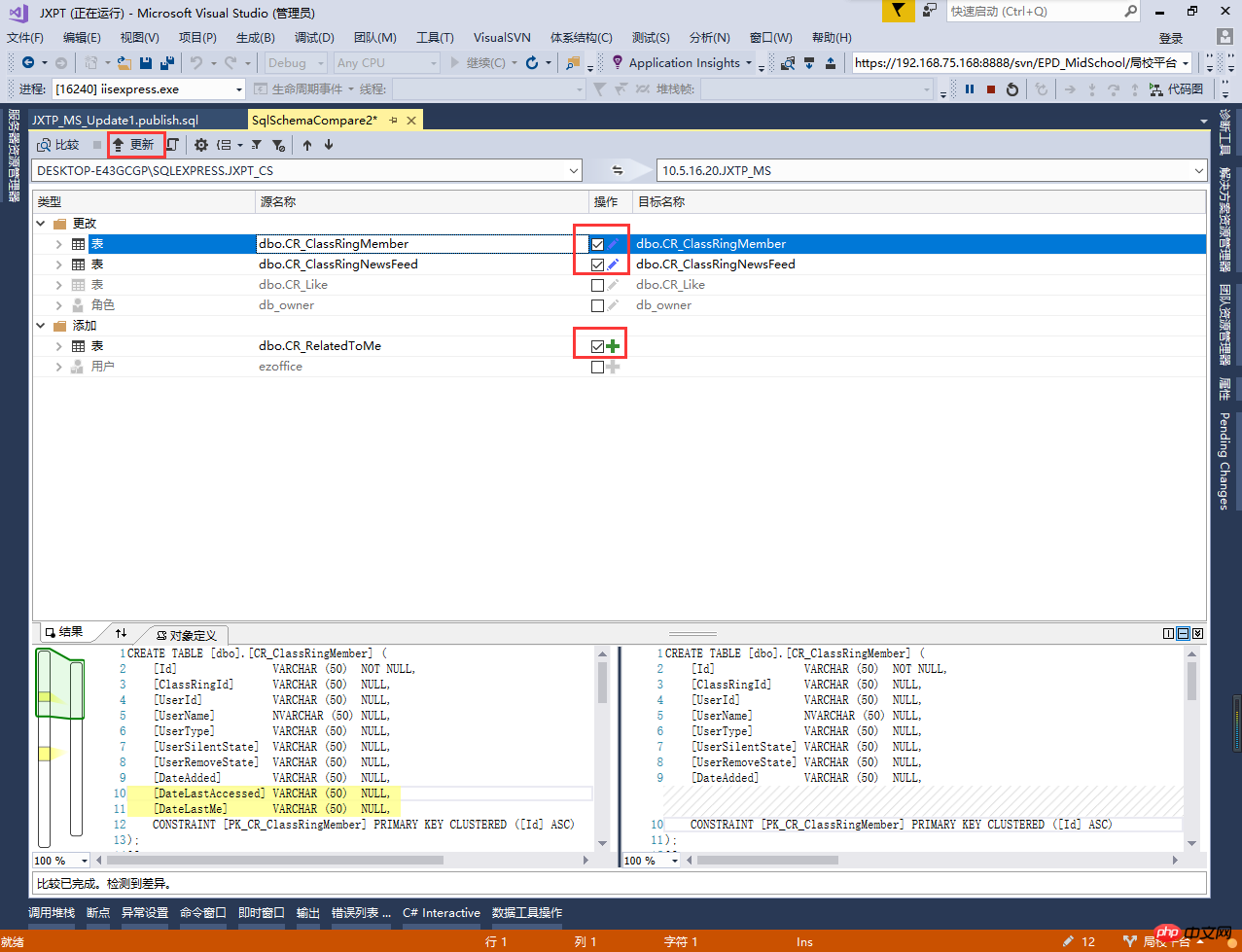
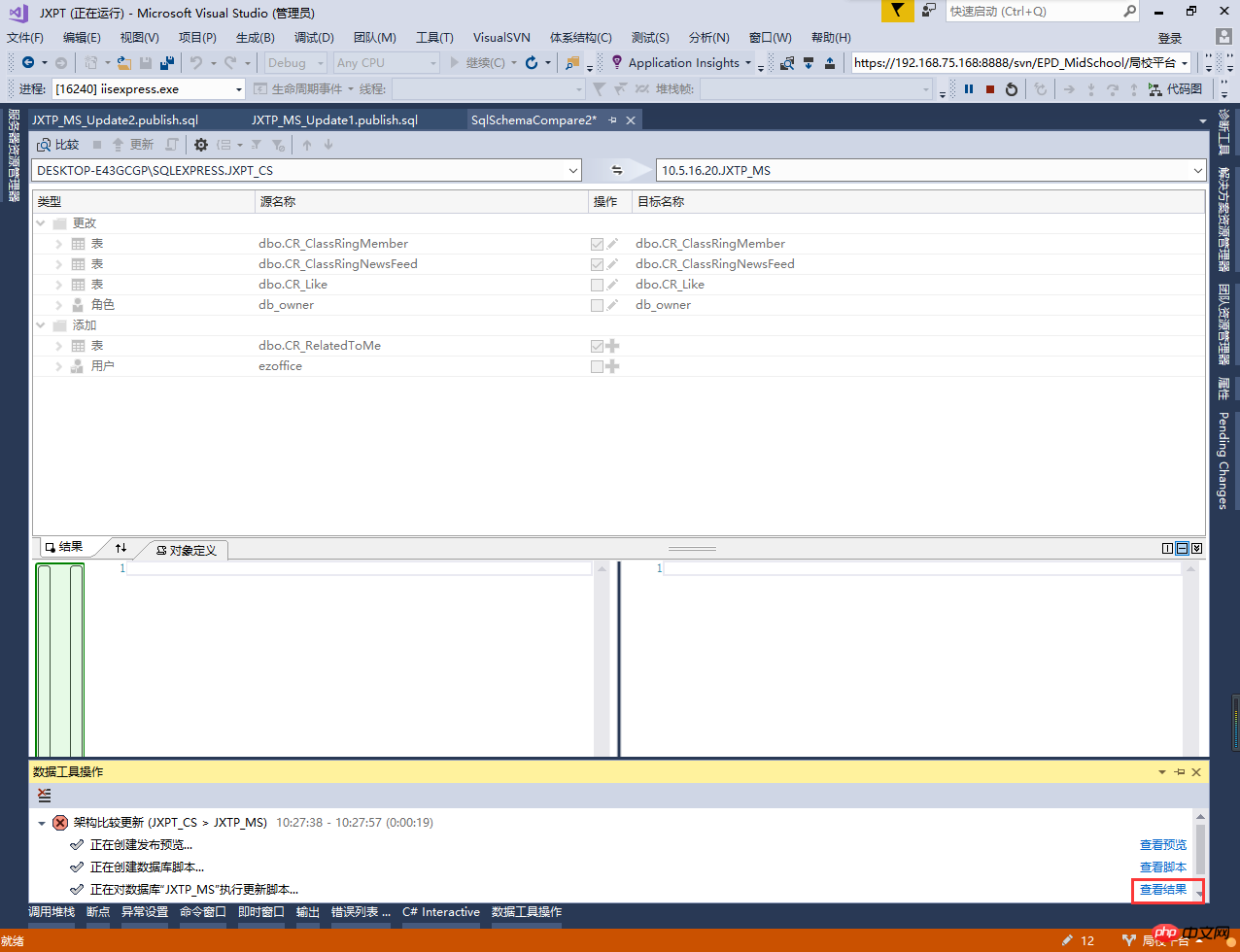
資料的同步其實就是差異產生對應的腳本,然後在目標資料庫執行。選擇檢視結果就可以看到部署腳本
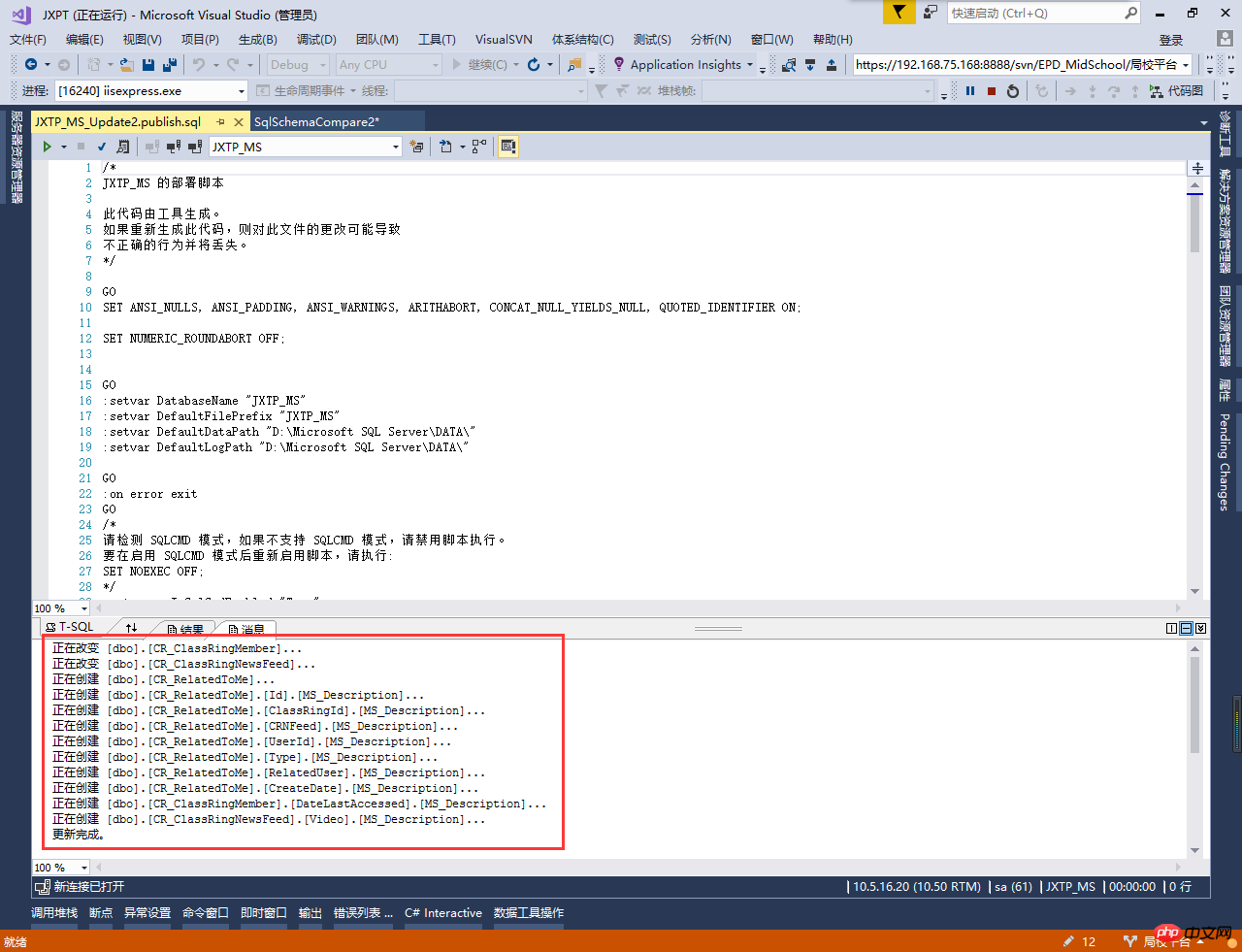
看到提示我們知道更新完畢了。然後我們再執行「比較」看一下差異。
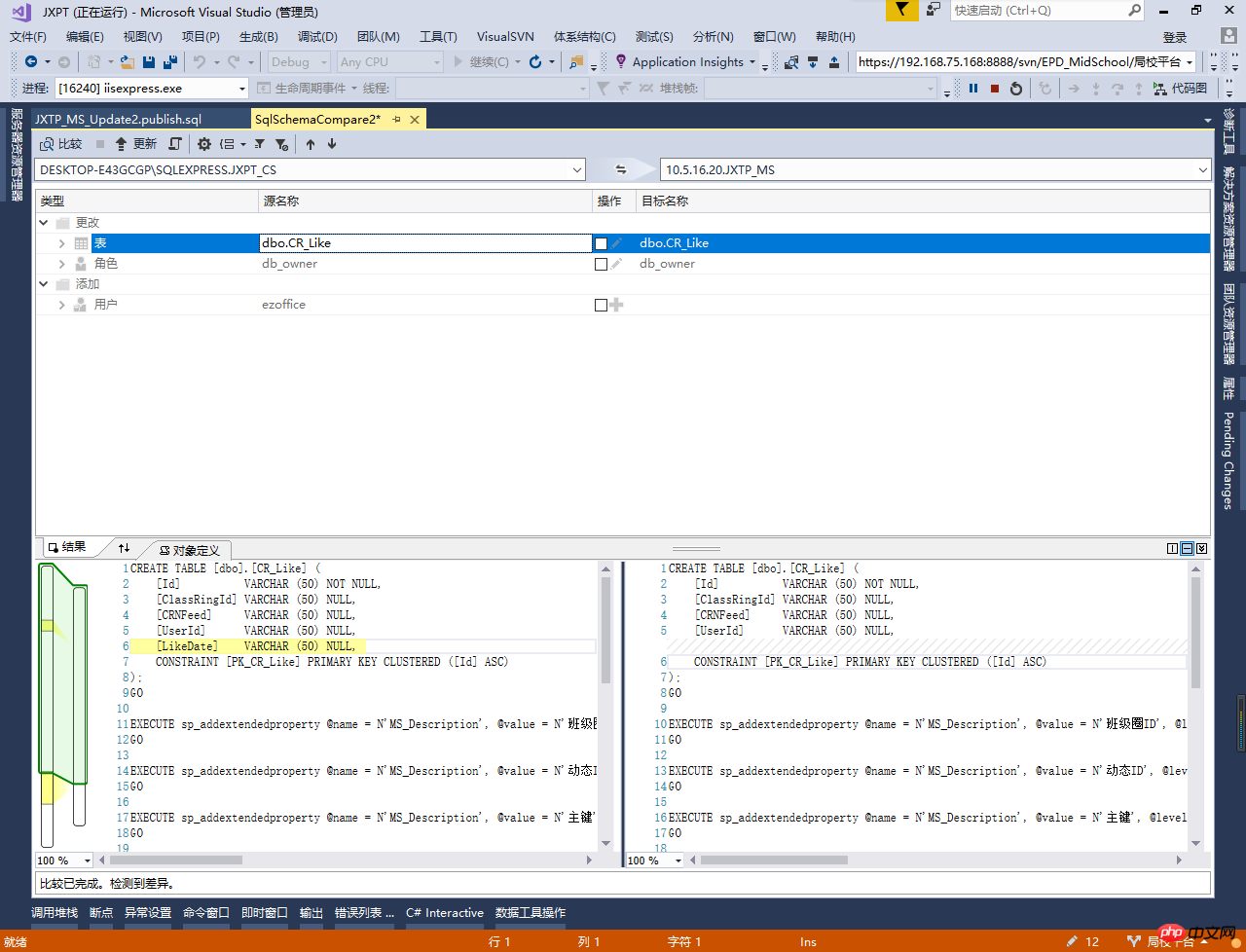
這時候我們會發現剛才同步的已經同步完成了,如果想全部同步,全部勾選就是啦,架構比較就是這麼簡單,本次演練就到這裡。
四、常見的問題
1.為什麼我的介面和你的不一樣
答:我這vs2017帶的工具,相比較其他版本可能會存在些差異,但是大體操作是一樣的。
2.為什麼有些我會更新失敗
答:這個問題我也遇到過,這是因為可能因為這個操作會導致目標資料遺失,或是因為權限不足等原因。這個我是手動操作的,你們要是知道好的解決方法可以留言給我哦。
(48,1): SQL72014: .Net SqlClient Data Provider: 消息 50000,级别 16,状态 127,第 6 行 检测到行。由于可能丢失数据,正在终止架构更新。 (43,0): SQL72045: 脚本执行错误。执行的脚本: IF EXISTS (SELECT TOP 1 1 FROM [dbo].[CR_ClassRingNewsFeed]) RAISERROR (N'检测到行。由于可能丢失数据,正在终止架构更新。', 16, 127) WITH NOWAIT; 执行批处理时出错。
以上是Visual Studio2017資料庫架構介紹的詳細內容。更多資訊請關注PHP中文網其他相關文章!

熱AI工具

Undresser.AI Undress
人工智慧驅動的應用程序,用於創建逼真的裸體照片

AI Clothes Remover
用於從照片中去除衣服的線上人工智慧工具。

Undress AI Tool
免費脫衣圖片

Clothoff.io
AI脫衣器

Video Face Swap
使用我們完全免費的人工智慧換臉工具,輕鬆在任何影片中換臉!

熱門文章

熱工具

記事本++7.3.1
好用且免費的程式碼編輯器

SublimeText3漢化版
中文版,非常好用

禪工作室 13.0.1
強大的PHP整合開發環境

Dreamweaver CS6
視覺化網頁開發工具

SublimeText3 Mac版
神級程式碼編輯軟體(SublimeText3)
 Go語言如何實作資料庫的增刪改查操作?
Mar 27, 2024 pm 09:39 PM
Go語言如何實作資料庫的增刪改查操作?
Mar 27, 2024 pm 09:39 PM
Go語言是一種高效、簡潔且易於學習的程式語言,因其在並發程式設計和網路程式設計方面的優勢而備受開發者青睞。在實際開發中,資料庫操作是不可或缺的一部分,本文將介紹如何使用Go語言實作資料庫的增刪改查操作。在Go語言中,我們通常會使用第三方函式庫來操作資料庫,例如常用的sql套件、gorm等。這裡以sql包為例介紹如何實作資料庫的增刪改查操作。假設我們使用的是MySQL資料庫。
 iOS 18 新增「已復原」相簿功能 可找回遺失或損壞的照片
Jul 18, 2024 am 05:48 AM
iOS 18 新增「已復原」相簿功能 可找回遺失或損壞的照片
Jul 18, 2024 am 05:48 AM
蘋果公司最新發布的iOS18、iPadOS18以及macOSSequoia系統為Photos應用程式增添了一項重要功能,旨在幫助用戶輕鬆恢復因各種原因遺失或損壞的照片和影片。這項新功能在Photos應用的"工具"部分引入了一個名為"已恢復"的相冊,當用戶設備中存在未納入其照片庫的圖片或影片時,該相冊將自動顯示。 "已恢復"相簿的出現為因資料庫損壞、相機應用未正確保存至照片庫或第三方應用管理照片庫時照片和視頻丟失提供了解決方案。使用者只需簡單幾步
 Hibernate 如何實作多型映射?
Apr 17, 2024 pm 12:09 PM
Hibernate 如何實作多型映射?
Apr 17, 2024 pm 12:09 PM
Hibernate多態映射可映射繼承類別到資料庫,提供以下映射類型:joined-subclass:為子類別建立單獨表,包含父類別所有欄位。 table-per-class:為子類別建立單獨資料表,僅包含子類別特有列。 union-subclass:類似joined-subclass,但父類別表聯合所有子類別列。
 在PHP中使用MySQLi建立資料庫連線的詳盡教學
Jun 04, 2024 pm 01:42 PM
在PHP中使用MySQLi建立資料庫連線的詳盡教學
Jun 04, 2024 pm 01:42 PM
如何在PHP中使用MySQLi建立資料庫連線:包含MySQLi擴充(require_once)建立連線函數(functionconnect_to_db)呼叫連線函數($conn=connect_to_db())執行查詢($result=$conn->query())關閉連線( $conn->close())
 如何在PHP中處理資料庫連線錯誤
Jun 05, 2024 pm 02:16 PM
如何在PHP中處理資料庫連線錯誤
Jun 05, 2024 pm 02:16 PM
PHP處理資料庫連線報錯,可以使用下列步驟:使用mysqli_connect_errno()取得錯誤代碼。使用mysqli_connect_error()取得錯誤訊息。透過擷取並記錄這些錯誤訊息,可以輕鬆識別並解決資料庫連接問題,確保應用程式的順暢運作。
 深入解析HTML如何讀取資料庫
Apr 09, 2024 pm 12:36 PM
深入解析HTML如何讀取資料庫
Apr 09, 2024 pm 12:36 PM
HTML無法直接讀取資料庫,但可以透過JavaScript和AJAX實作。其步驟包括建立資料庫連線、發送查詢、處理回應和更新頁面。本文提供了利用JavaScript、AJAX和PHP來從MySQL資料庫讀取資料的實戰範例,展示如何在HTML頁面中動態顯示查詢結果。此範例使用XMLHttpRequest建立資料庫連接,發送查詢並處理回應,從而將資料填入頁面元素中,實現了HTML讀取資料庫的功能。
 PHP處理資料庫中文亂碼的技巧與實踐
Mar 27, 2024 pm 05:21 PM
PHP處理資料庫中文亂碼的技巧與實踐
Mar 27, 2024 pm 05:21 PM
PHP是一種廣泛應用於網站開發的後端程式語言,它具有強大的資料庫操作功能,常用於與MySQL等資料庫進行互動。然而,由於中文字元編碼的複雜性,在處理資料庫中文亂碼時常常會出現問題。本文將介紹PHP處理資料庫中文亂碼的技巧與實踐,包括常見的亂碼原因、解決方法和具體的程式碼範例。常見的亂碼原因資料庫字元集設定不正確:資料庫建立時需選擇正確的字元集,如utf8或u
 如何用 Golang 連接遠端資料庫?
Jun 01, 2024 pm 08:31 PM
如何用 Golang 連接遠端資料庫?
Jun 01, 2024 pm 08:31 PM
透過Go標準庫database/sql包,可以連接到MySQL、PostgreSQL或SQLite等遠端資料庫:建立包含資料庫連接資訊的連接字串。使用sql.Open()函數開啟資料庫連線。執行SQL查詢和插入操作等資料庫操作。使用defer關閉資料庫連線以釋放資源。






